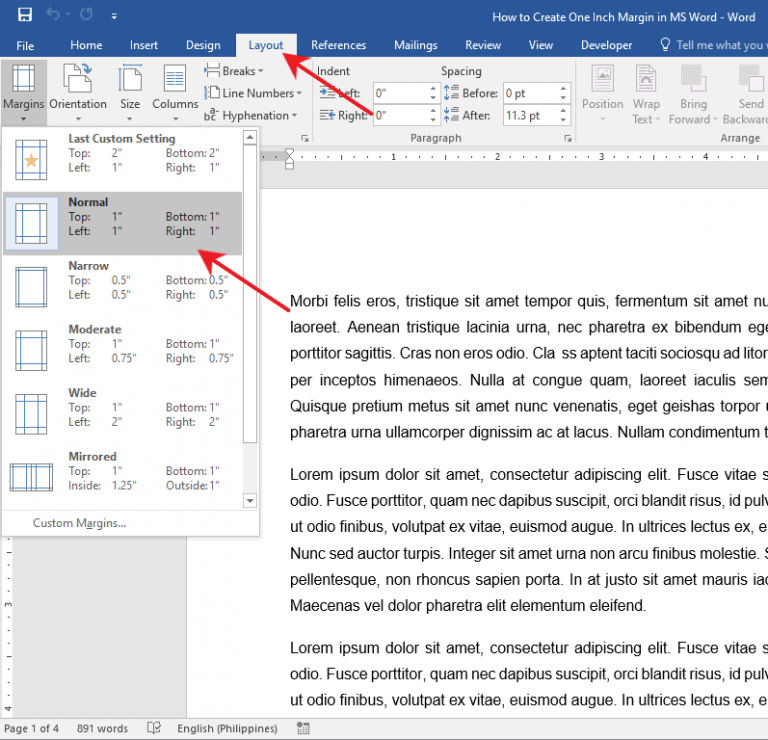
يعد Microsoft Word 2013 برنامجًا معروفًا لمعالجة النصوص ويحتوي على الكثير من الميزات والأدوات لتسهيل إنشاء المستندات. لتبدو احترافية، يجب على المرء أن يحدد الهوامش الصحيحة. إليك كيفية القيام بذلك في Microsoft Word 2013:
- افتح المستند أو قم بإنشاء مستند جديد.
- اضغط على تخطيط الصفحة علامة التبويب في الأعلى.
- اختر ال هوامش زر في اعداد الصفحة قسم.
- حدد طبيعي الخيار من القائمة المنسدلة. سيؤدي هذا إلى تعيين هوامش بحجم 1 بوصة في كل مكان.
- أو يمكنك استخدام هوامش مخصصة الخيار إذا كنت تريد تعديلها.
من المهم التحقق مرة أخرى من الهوامش الخاصة بك للطباعة. تضمن الهوامش المناسبة أن يبدو المحتوى جيدًا وواضحًا. بهذه الطريقة، تتأكد من أن مستنداتك تبدو احترافية ومتسقة.
فهم أهمية الهوامش في تنسيق المستندات
الهوامش مهمة جدًا في تنسيق المستندات. إنها تنشئ إطارًا أنيقًا حول النص الخاص بك وتجعله يبدو جذابًا بصريًا. بالإضافة إلى ذلك، فإنها تمنع المعلومات المهمة من الانقطاع أو الازدحام. يساعد تعيين الهوامش المناسبة أيضًا في سهولة القراءة ويسمح لك بطباعة المستندات دون اقتطاع أي نص أو حجبه.
في Microsoft Word 2013، كل ما عليك فعله هو الانتقال إلى علامة التبويب تخطيط الصفحة والنقر فوق الهوامش. حدد عادي أو 1 بوصة من القائمة المنسدلة وقد انتهيت! إنه لأمر مدهش كيف يمكن لشيء صغير جدًا أن يحدث فرقًا كبيرًا في عرض المستندات والاحترافية.
دليل خطوة بخطوة حول كيفية وضع هوامش بحجم 1 بوصة في برنامج Microsoft Word 2013
للحصول على مظهر احترافي، هوامش 1 بوصة في Microsoft Word 2013 ضرورية. إليك كيفية القيام بذلك:
- افتح Word وانتقل إلى تخطيط الصفحة.
- انقر فوق الهوامش في مجموعة إعداد الصفحة.
- من القائمة المنسدلة، حدد عادي. هاهو! تم تعيين كافة الهوامش على 1 بوصة.
- أو اختر هوامش مخصصة واكتب 1 بوصة لكل هامش.
- افعل ذلك قبل أن تكتب أو تنسق أي شيء.
أنت الآن تعرف كيفية تعيين هوامش بحجم 1 بوصة في Microsoft Word 2013. قم بإنشاء مستندات تبدو احترافية بسهولة!
لا تنس أن تحدد الهوامش الخاصة بك. اتبع هذه التعليمات وستكون في طريقك لإضفاء اللمسة النهائية المثالية على عملك.
كيفية الاستثمار في ستاندرد آند بورز 500 الإخلاص
نصائح وحيل للعمل مع الهوامش في Microsoft Word 2013
هل تريد تنسيق وتخطيط مستندات Word 2013 الخاصة بك بشكل مثالي؟ وإليك بعض النصائح المفيدة:
- استخدم المسطرة! فقط اذهب إلى علامة التبويب عرض، حدد المسطرة ، واسحب علامات الهامش إلى العرض المثالي.
- للحصول على هوامش 1 بوصة، توجه إلى علامة تبويب التخطيط ، انقر فوق الهوامش، ثم حدد هوامش مخصصة . أدخل '1' في كلا الحقلين العلوي والسفلي.
- تتوفر إعدادات الهامش المسبقة ضمن علامة تبويب التخطيط . اختر واحدًا يناسب احتياجاتك.
- يمكنك أيضًا تغيير الهوامش الافتراضية لـ Word. اذهب الى علامة تبويب التخطيط ، انقر فوق الهوامش، وقم بتعديلها حسب تفضيلاتك.
تذكر أن تأخذ في الاعتبار إمكانية القراءة واستخدام المسافات البيضاء وطول المستند عند العمل باستخدام الهوامش في Word 2013. كان هناك كاتب يواجه تحديًا يتمثل في ملاءمة النص الخاص به ضمن عرض الصفحة. ومن خلال توسيع الهوامش قليلاً، دون إفساد سهولة القراءة، تمكنوا من وضع كل المحتوى بشكل مريح في كل صفحة. أدى هذا التعديل الصغير إلى تحسين المظهر العام للمستند.
لذا، استخدم هذه الحيل للحصول على التنسيق والتخطيط المثاليين للمستندات باستخدام Microsoft Word 2013!
المشكلات الشائعة واستكشاف الأخطاء وإصلاحها
المشاكل والحلول - دائمًا ما تسير جنبًا إلى جنب مايكروسوفت وورد 2013 . من مشكلات التنسيق إلى مشكلات التوافق، قد يواجه المستخدمون مشكلات أثناء استخدام برنامج معالجة النصوص الشهير هذا.
ابق على اطلاع بأحدث تحديثات البرامج والتصحيحات لإصلاح الأخطاء وتحسين تجربة المستخدم. تحقق أيضًا من الوظائف الإضافية أو القوالب المتعارضة - فقد يكون هذا هو السبب الجذري للأخطاء أو الأعطال.
هل تتعرض الملفات للتلف؟ قد يكون ذلك بسبب عمليات إيقاف التشغيل غير المتوقعة أو تنسيقات الملفات غير المتوافقة. مايكروسوفت وورد 2013 يحتوي على أداة إصلاح مدمجة لإصلاح الملفات التالفة واستعادتها إلى حالتها الأصلية.
لا تزال تكافح؟ وصول إلى فريق دعم مايكروسوفت . لديهم قاعدة معرفية ضخمة، ومحترفون متخصصون مدربون على استكشاف المشكلات المختلفة وإصلاحها. امنحهم معلومات مفصلة عن مشكلتك وسيساعدونك!
لقد قطع فريق Microsoft شوطًا طويلًا منذ عام 1983. وقد أدى التزامهم بالبرامج الموثوقة إلى تسهيل عملية استكشاف الأخطاء وإصلاحها للمستخدمين في جميع أنحاء العالم.
خاتمة
باختصار، يعد تعيين هوامش بحجم 1 بوصة في Microsoft Word 2013 أمرًا ضروريًا للمستندات الاحترافية. اتبع الخطوات المذكورة أعلاه وسيكون لديك محتوى متوافق تمامًا.
الإنجليزية إلى الإسبانية في كلمة
- اضغط على تخطيط الصفحة فاتورة غير مدفوعة.
- اضغط على هوامش زر.
- حدد طبيعي خيار.
بالإضافة إلى ذلك، يمكنك تعديل إعدادات الهامش إذا كنت تريدها أصغر أو أكبر باستخدام خيارات إعداد الصفحة.
تأكد من مراجعة المستند الخاص بك بعد ذلك للتأكد من أن جميع العناصر في مكانها الصحيح. بالإضافة إلى ذلك، تأكد من أن جميع الهوامش متسقة للحصول على مظهر أنيق ورائع.
استخدم هذه النصائح وسيكون عملك على أعلى مستوى.














